Se seu computador possui uma placa gráfica da Intel e você quer ter o driver mais atual para ela, veja aqui como instalar a versão recente do Intel Graphics no Linux Fedora, Ubuntu e alguns sistemas derivados.
- CPUs Intel e AMD no Linux são vulneráveis a ataques Spectre
- Chatreey TK11, um mini PC com processador Intel Tiger Lake e alto-falante embutido
- Intel lançou os chips Intel Core 200H Raptor Lake para laptops
- Beelink EQ12 Pro, um mini PC com chip Intel Core i3-N305
- GMK NucBox G2 Plus, outro mini PC Intel N150 que suporta até três monitores
- ACEMAGIC V1, um mini PC de 3.9 polegadas com Intel N150
- HUNSN RJ42 e RJ43, os mini PCs fanless com chips Intel N150 e quatro portas LAN de 2.5 GbE
- M8S, um mini PC de 3.4 polegadas com processador Intel N150
O Intel Graphics Installer para Linux é uma ferramenta gráfica simples, que permite que o usuário possa facilmente instalar os mais recentes drivers para as placas gráficas da Intel em seu computador. O programa foi criado por causa da falta de instaladores gráficos para os gráficos Intel oficiais e drivers de vídeo na plataforma Linux.
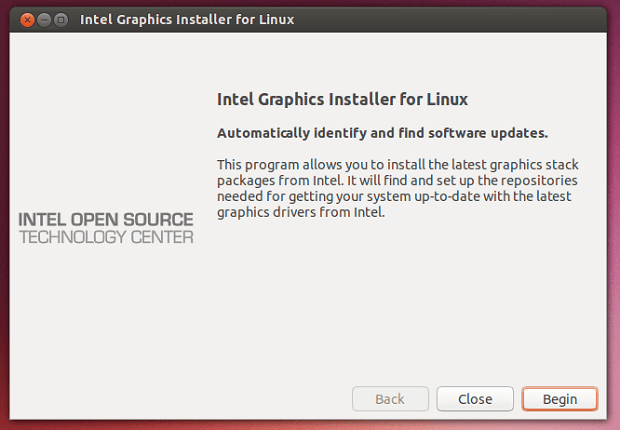
Isso permite que você mantenha-se atualizado com os mais recentes aprimoramentos, melhorias, otimizações e correções para o Intel Graphics Stack, e assim garantir a melhor experiência do usuário com o seu hardware de gráficos Intel.
A versão 2.0.2 do Intel Graphics Installer para Linux foi lançada a apenas alguns dias atrás e agora está disponível para as versões mais recentes do Ubuntu (16.04) e Fedora (24).
Para mais detalhes sobre essa atualização, acesse a nota de lançamento oficial.
Conheça melhor o Intel Graphics Installer
Para saber mais sobre o programa, clique nesse link.
Antes de instalar o programa, dê uma boa olhada na lista de compatibilidade de hardware dele.
Como instalar a versão mais recente do Intel Graphics no Linux Fedora
Depois, para instalar o Intel Graphics no Linux Fedora e derivados, faça o seguinte:
Passo 1. Abra um terminal;
Passo 2. Baixe e importe as chaves do programa com os seguintes comandos:
wget --no-check-certificate https://download.01.org/gfx/RPM-GPG-KEY-ilg-4 ; sudo rpm --import RPM-GPG-KEY-ilgPasso 3. Confira se o seu sistema é de 32 bits ou 64 bits, para isso, para isso, use o seguinte comando no terminal:
uname -mPasso 4. Se seu sistema é de 32 bits, use o comando abaixo para baixar o arquivo .RPM do programa. Se o link estiver desatualizado, acesse essa página e baixe a última versão e salve-o com o nome intel-linux-graphics-installer.rpm:
wget https://download.01.org/gfx/fedora/24/i686/intel-graphics-update-tool-2.0.2-24.intel20162.i686.rpm -O intel-linux-graphics-installer.rpmPasso 5. Se seu sistema é de 64 bits, use o comando abaixo para baixar o arquivo .RPM do programa. Se o link estiver desatualizado, acesse essa página e baixe a última versão e salve-o com o nome intel-linux-graphics-installer.rpm:
wget https://download.01.org/gfx/fedora/24/x86_64/intel-graphics-update-tool-2.0.2-24.intel20162.x86_64.rpm -O intel-linux-graphics-installer.rpmPasso 6. Agora instale o programa com o comando:
sudo yum install intel-linux-graphics-installer.rpmInstalando a versão mais recente do Intel Linux Graphics no Ubuntu e derivados
Para instalar a versão mais recente do Intel Linux Graphics no Ubuntu e derivados, faça o seguinte:
Passo 1. Abra um terminal;
Passo 2. Baixe e importe as chaves do programa com o seguinte comando:
wget --no-check-certificate https://download.01.org/gfx/RPM-GPG-KEY-ilg-4 -O - | sudo apt-key add -Passo 3. Atualize o gerenciador de pacotes com o comando:
sudo apt-get updatePasso 4. Confira se o seu sistema é de 32 bits ou 64 bits, para isso, use o seguinte comando no terminal:
uname -mPasso 5. Se seu sistema é de 32 bits, use o comando abaixo para baixar o programa. Se o link estiver desatualizado, acesse essa página, baixe a última versão e salve-o com o nome intel-linux-graphics-installer.deb:
wget https://download.01.org/gfx/ubuntu/16.04/main/pool/main/i/intel-graphics-update-tool/intel-graphics-update-tool_2.0.2_i386.deb -O intel-linux-graphics-installer.debPasso 6. Se seu sistema é de 64 bits, use o comando abaixo para baixar o programa. Se o link estiver desatualizado, acesse essa página, baixe a última versão e salve-o com o nome intel-linux-graphics-installer.deb:
wget https://download.01.org/gfx/ubuntu/16.04/main/pool/main/i/intel-graphics-update-tool/intel-graphics-update-tool_2.0.2_amd64.deb -O intel-linux-graphics-installer.debPasso 7. Agora instale o programa com o comando:
sudo dpkg -i intel-linux-graphics-installer.debPasso 8. Caso seja necessário, instale as dependências do programa com o comando:
sudo apt-get install -fComo instalar os drivers Intel no Linux
Depois, para instalar os drivers Intel no Linux, faça o seguinte:
Passo 1. Inicie o aplicativo digitando: intel no terminal seguido da tecla tab;
Passo 2. Se for solicitado, digite a senha para autorizar a execução do programa;
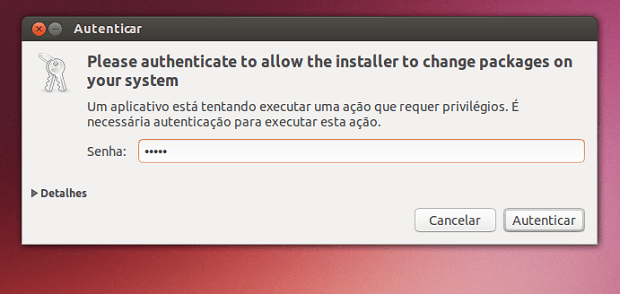
Passo 3. Depois, é só clicar no botão “Begin” e seguir as instruções do programa, que em pouco tempo estará tudo pronto.
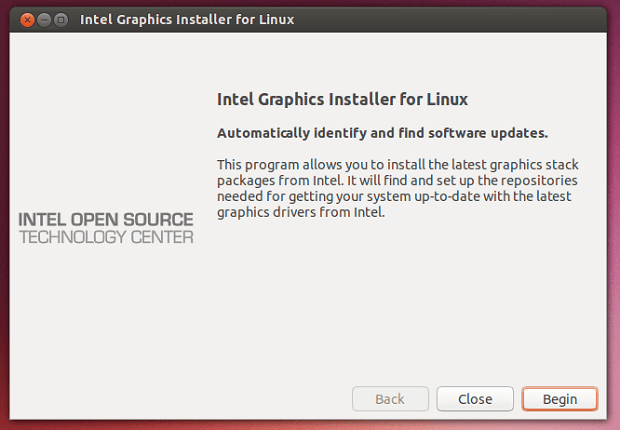
Intel Graphics Installer em outras distribuições
Para quem usa outras distribuições, o código-fonte com gpg do instalador está disponível para configurar, compilar e instalar em qualquer Linux.